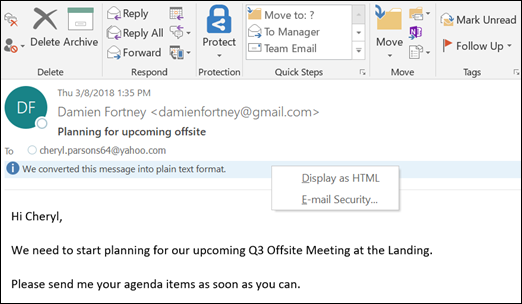Форматирование, изображения и ссылки можно отключить для всех сообщений, открываемых в Outlook.
-
Откройте вкладку Файл.
-
Нажмите кнопку Параметры.
-
Щелкните элемент Центр управления безопасностью и выберите пункт Параметры центра управления безопасностью.
-
Щелкните Email Безопасность.
-
В разделе Чтение в виде обычного текста выберите поле Чтение всех стандартных сообщений в виде обычного текста проверка.
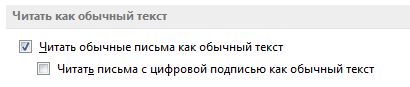
Чтобы включить сообщения, подписанные цифровой подписью, установите флажок Прочитать все сообщения с цифровой подписью в виде обычного текста проверка.
Примечание: Если вы хотите просмотреть текстовое сообщение в исходном формате, щелкните Панель сведений и выберите Пункт Отображать как HTML.